برخی از کاربران از واتساپ به خاطر ویژگیهای محدودش انتقاد میکنند. در این مطلب با 18 قابلیت مخفی واتساپ آشنا خواهید شد که باعث میشوند دید شما نسبت به این پیامرسان تغییر کند.
واتساپ محبوبترین پیام رسان دنیا است؛ اما در ایران آنچنان مورد استقبال کاربران قرار نگرفته و شاید اگر به خاطر فیلتر نگرام نبود، سهم بسیار کمتری نیز داشت. این پیام رسان در مقایسه با رقیب خود تلگرام در ارائه ویژگیهای جدید و جذاب کمی ضعیف عمل کرده است؛ اما با این حال واتساپ 18 قابلیت مخفی دارد که میتواند آن را برای شما قابل تحمل کند.
18 قابلیت مخفی واتساپ
۱- پاک کردن خودکار پیامهای قدیمی
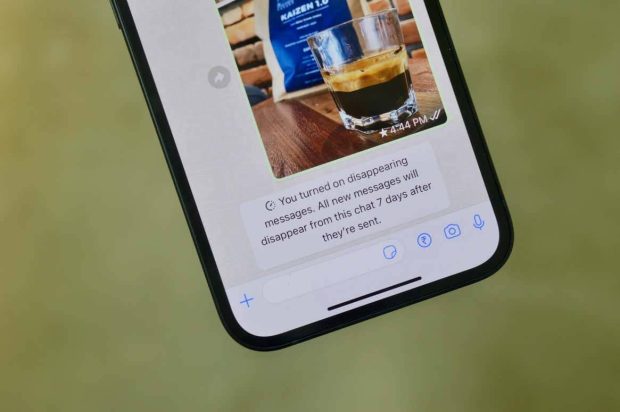
بیایید اول از همه با پاک کردن مکالمات و گروههای خیلی شلوغ واتساپ شروع کنیم. شما میتوانید با استفاده از قابلیت پیامهای محو شونده، این پروسه را به صورت خودکار در آورید تا پیامهای قدیمی پس از ۷ روز به صورت خودکار پاک شوند.
برای فعال کردن این قابلیت، وارد یک چت شخصی یا گروه شوید و از بالا روی نام فرد یا گروه ضربه بزنید. سپس در صفحهای که باز میشود، گزینه «Disappearing Messages» را انتخاب کرده و فعال کنید.
۲- ارسال تصاویر یکبار مصرف همانند اسنپچت
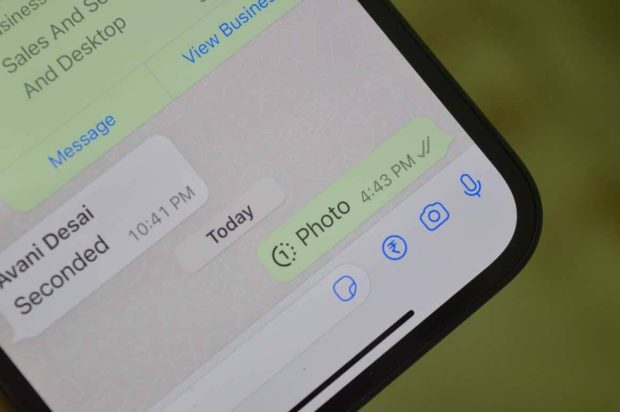
واتساپ نیز یک قابلیت مخفی دارد که به کاربر اجازه میدهد ویدیوها و تصاویری را بفرستد که پس از یک بار مشاهده حذف میشوند. البته این قابلیت در حد اسنپچت یا دایرکت ایستاگرام نیست؛ زیرا به عنوان مثال اگر فرد دریافت کننده اسکرین شات بگیرد، شما خبردار نخواهید شد.
وقتی که میخواهید یک تصویر یا ویدیو را ارسال کنید، آيکون کوچک «1» را به همراه یک دایره اطراف آن مشاهده میکنید. اگر روی این آيکون ضربه بزنید، عکس شما پس از یکبار مشاهده حذف خواهد شد.
۳- عدم ذخیره تصاویر و ویدیوها به صورت پیش فرض
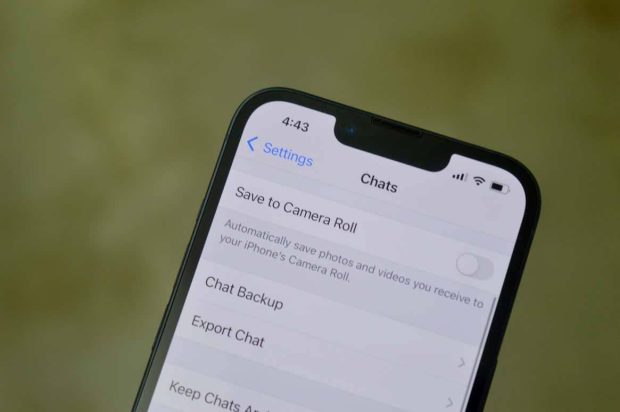
واتساپ تمامی تصاویر و ویدیوها را به صورت خودکار در گالری گوشی ذخیره میکند و به همین دلیل حافظه دستگاه شما به سرعت پر خواه شد. برای غیر فعال کردن این قابلیت در گوشیهای اپل به قسمت تنظیمات واتساپ رفته و سپس گزینه چت را انتخاب کنید. در نهایت وارد قسمت Save to Camera Roll شوید و ذخیره خودکار را برای تصاویر، فایلها صوتی، ویدیوها و اسناد غیر فعال کنید.
اگر هم یک دستگاه اندرویدی دارید، باید ابتدا وارد تنظیمات واتساپ شوید و سپس از قسمت Data and Storage Usage گزینه دانلود خودکار مدیا را انتخاب کنید. در نهایت وارد گزینههای «در هنگام استفاده از دیتای موبایل» و «در هنگام استفاده از وایفای» شوید و ذخیره خودکار را برای تصاویر، فایلها صوتی، ویدیوها و اسناد غیر فعال کنید.
۴- تغییر فرمت متن
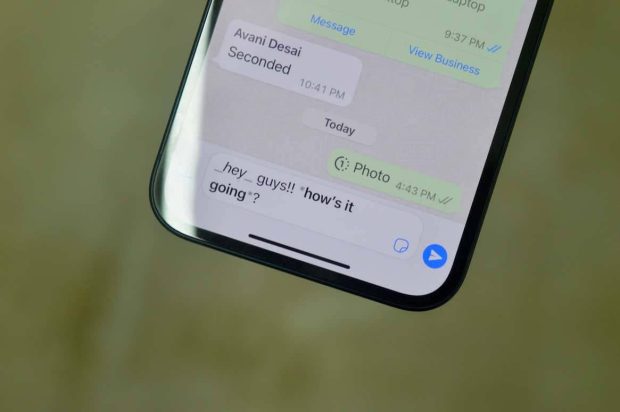
یکی از قابلیت های مخفی واتساپ امکان تغییر فرمت متن است. شما میتوانید دقیقا مثل مایکروسافت ورد متن را بولد، ایتالیک یا … کنید. تنها کاری که باید انجام دهید، قرار دادن متن مورد نظر بین دو علامت مشخص است. به عنوان مثال اگر میخواهید واژهای به صورت بولد نمایش داده شود، باید آن را به این صورت بین دو ستاره قرار دهید:
- 18 قابلیت *مخفی* واتساپ
خب حالا بیایید نگاهی به سایر گزینهها بیندازیم:
- علامت Underscore (ـ) منجر به ایتالیک شدن میشود.
- علامت ستاره (*) واژه را بولد میکند.
- علامت Tilde (~) روی واژه خط میکشد.
- علامت Backticks (“`) امکان استفاده از قلم تک فاصله را فراهم میکند. در این حالت تمامی حروف تایپ شده پهنای یکسانی را اشغال خواهند کرد.
البته واتساپ یک منو جداگانه نیز برای فرمت متن دارد. اگر نمیخواهید از علائم بالا استفاده کنید، کافی است متن مورد نظر را ابتدا تایپ کرده، سپس دست خود را چند ثانیه روی واژه (های) مورد نظر نگه دارید.
در آيفون باید گزینه BIU را انتخاب کنید تا تنظیمات مربوط به فرمت متن نمایش داده شود. در اندروید نیز میتوانید در منو پاپآپ گزینه بولد یا ایتالیک را انتخاب کنید و برای برای موارد دیگر نیز روی More ضربه بزنید.
۵- استفاده از ستاره برای ذخیره پیامها
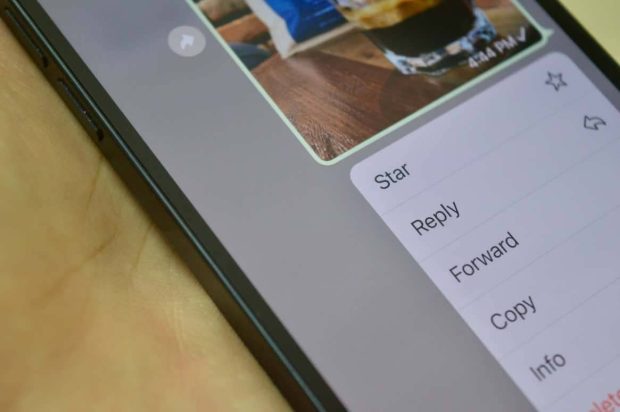
برخی از پیامها همانند رزور هتل آنقدر مهم هستند که دوست ندارید به هیچ وجه حذف شده یا در میان انبوه پیامهای مختلف گم شوند. واتساپ برای این مواقع یک قابلیت جالب دارد که به شما اجازه میدهد پیامها را ستارهدار کنید تا بعدا به راحتی به آنها در قسمت «Starred Messages» دسترسی پیدا کنید.
۶- غیرفعال کردن نوتیفیکیشنهای یک مخاطب یا گروه برای همیشه
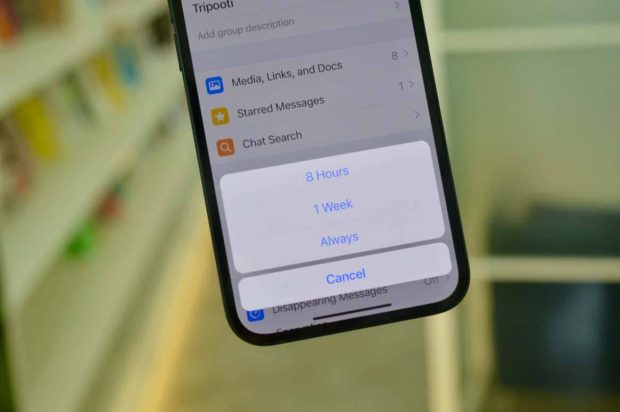
گاهی اوقات اعضای یک گروه بیش از حد فعال هستند یا اینکه یک مخاطب با پیامهای پرتعدادش شما را آزار میدهد و شما نه به دلایلی نمیتوانید آنها را بلاک کرده یا گروه را ترک کنید. در این مواقع بهترین راهکار غیرفعال کردن نوتیفیکیشنهای آنها است. واتساپ سرانجام به شما اجازه میدهد آنها را برای همیشه ساکت کنید.
برای اینکار ابتدا وارد چت یا گروه مورد نظر شوید و سپس روی نام آن ضربه بزنید. در نهایت گزینه «Mute» را انتخاب کرده و از میان گزینههای ۸ ساعت، ۱ هفته یا همیشه یکی را تایید کنید.
۷- پنهان کردن یک مکالمه با استفاده از آرشیو
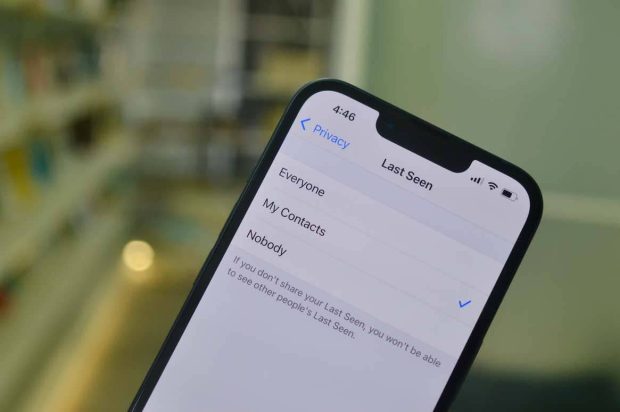
اگر غیرفعال کردن نوتیفیکیشنهای یک مکالمه نیز برای شما کافی نیست، میتوانید آن را به صورت کامل از لیست چتهای خود محو کنید. با آرشیو کردن، مکالمه به لیست آرشیو اضافه میشود و دیگر در صفحه اصلی شما قابل رویت نخواهد بود.
اگر آيفون دارید، برای اینکار ابتدا دست خود را روی مکالمه مربوطه به سمت راست بکشید و روی گزینه «بیشتر» ضربه بزنید. در نهایت نیز گزینه آرشیو را انتخاب کنید.
اما اگر از یک دستگاه اندرویدی استفاده میکنید، کمی انگشت خود را روی مکالمه مورد نظر نگه دارید تا نوار ابزار واتساپ در بالای صفحه ظاهر شود. گزینه دوم از سمت راست آٰرشیو است.
۸- پنهان کردن آخرین باری که آنلاین بودید
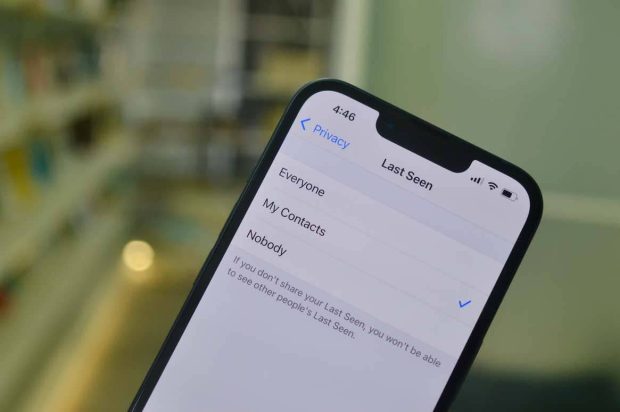
قابلیت Last Seen واتساپ شما را لو میدهد. در واقع افراد مختلف متوجه میشوند که آخرین بار چه زمانی آنلاین بودهاید. شما میتوانید در بخش تنظیمات آن را غیرفعال کنید.
برای اینکار وارد بخش حساب کاربری از تنظیمات واتساپ شوید. سپس در منو حریم شخصی، Last Seen را انتخاب کنید. در این بخش شما با سه گزینه «همه»، «مخاطبانم» و «هیچکس» مواجه خواهیم شد. با انتخاب گزینه هیچکس، زمان آخرین باری که آنلاین بودهاید از همه پنهان خواهد شد.
۹- جلوگیری از اضافه شدن به گروههای مختلف بدون ارسال دعوتنامه
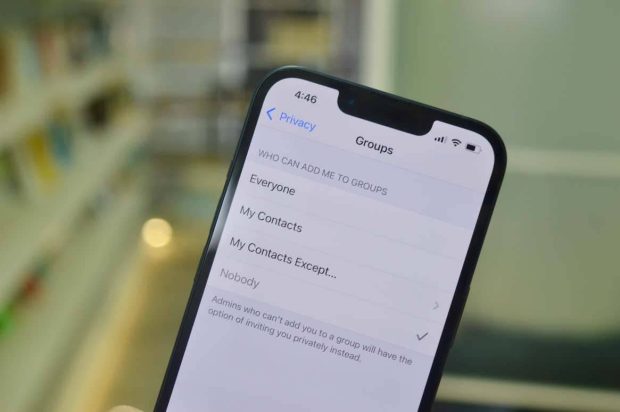
یکی از آزاردهندهترین قابلیت های واتساپ این است که هرکسی شماره موبایلتان را داشته باشد، میتواند شما را به هر گروهی اضافه کند. این موضوع تا حد زیادی نیز فراگیر شده بود؛ اما خوشبختانه واتساپ یک قابلیت دیگر نیز دارد که جلوی اضافه کردن شما به گروهها توسط کاربران ناشناس یا به طور کلی همه را میگیرد.
برای این کار وارد بخش حساب کاربری در تنظیمات واتساپ شوید و از قسمت حریم شخصی، گزینه گروهها را انتخاب کنید. در این بخش میتوانید با انتخاب «مخاطبین من» این موضوع را محدود به مخاطبان خود کنید.
همچنین اگر «مخاطبین من به جز» را انتخاب کرده و تمامی مخاطبین را علامتگذاری کنید، دیگر کسی نمیتواند بدون اجازه شما را به گروه خاصی اضافه کند. دفعه بعد اگر کسی بخواهد شما را به یک گروه اضافه کند، باید به شما لینک دعوت بفرستد.
۱۰- حذف دادههای غیر ضروری واتساپ
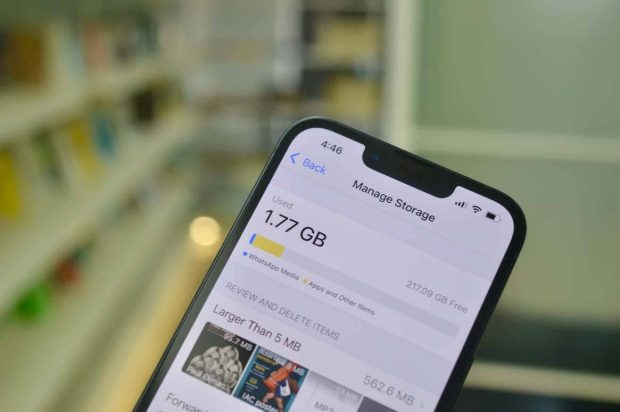
اگر در گروههای زیادی عضو هستید یا اینکه قابلیت دانلود خودکار مدیا را فعال کردهاید، این امکان وجود دارد که واتساپ چند گیگ از حافظه داخلی دستگاه شما را به خود اختصاص داده باشد. واستاپ یک ابزار مدیریت حافظه داخلی دارد که به شما کمک میکند مکالمات، تصاویر و ویدیوهای غیر ضروری را پیدا کرده و حذف کنید.
برای استفاده از این قابلیت ابتدا وارد بخش «حافظه ذخیرهسازی و دیتا» در قسمت تنظیمات شوید و سپس گزینه مدیریت حافظه را انتخاب کنید. در این قسمت میتوانید فایلهایی که بزرگتر از ۵ مگابایت هستند را فیلتر کنید. شما همچنین میتوانید لیستی از چتها با بیشترین فضای اشغال شده در حافظه را مشاهده کنید.
یک چت مشخص را انتخاب کنید، وارد بخش مدیا شوید و با ضربه زدن روی گزینه حذف، کمی از حافظه داخلی خود را آزاد کنید.
۱۱- استفاده از واتساپ روی کامپیوتر بدون نیاز به گوشی
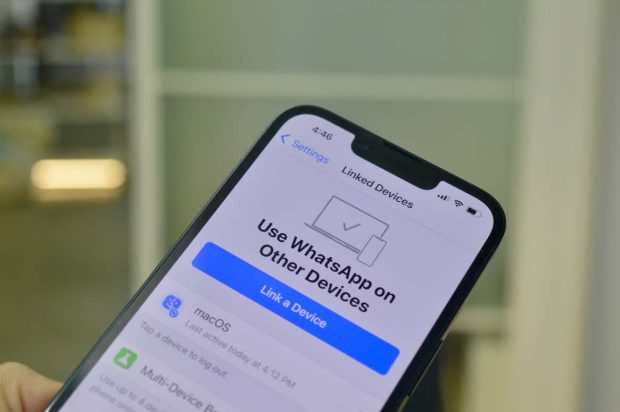
تا پیش از این اگر میخواستید از واتساپ روی کامپیوتر خود استفاده کنید، یا باید از نسخه وب این پیام رسان محبوب بهره میگرفتید یا اینکه نسخه دسکتاپ آن را نصب میکردید؛ اما مشکل اینجا بود که در هرکدام از این روشها میبایست گوشی خود را به اینترنت متصل میکردید.
حالا با پیوستن به قابلیت بتا جدید واستاپ میتوانید بدون وصل کردن گوشی خود به اینترنت از WhatsApp در کامپیوتر استفاده کنید. البته در این حالت نیز باید حداقل هر ۱۴ روز یکبار گوشی خود را به اینترنت متصل کنید.
برای پیوستن به این برنامه وارد این آدرس شوید: تنظیمات > دستگاههای متصل > برنامه بتا چند دستگاه > پیوستن به بتا
۱۲- به اشتراک گذاشتن موقعیت مکانی به صورت زنده
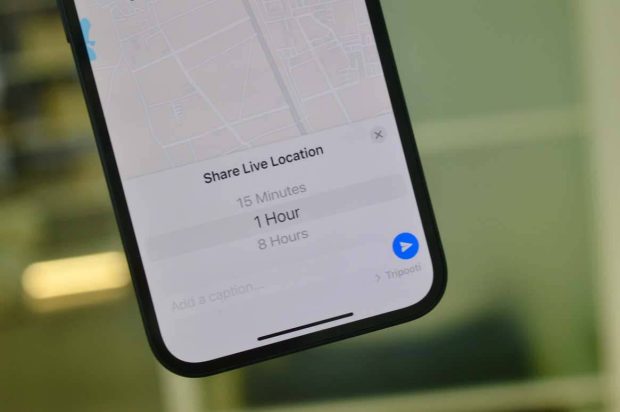
واتساپ یک قابلیت مهم دیگر نیز دارد که در منو ضمیمهها مخفی شده است. از این طریق شما میتوانید لوکیشن خود را به صورت زنده با هر کاربر دیگر از واتساپ به اشتراک بگذارید. این قابلیت در مواقعی که میخواهید با کسی ملاقات کنید یا اینکه در طول سفر خود احساس امنیت نمیکنید، به کار میآید.
برای استفاده از این قابلیت، ابتدا یک مکالمه خاص را باز کرده و روی گزینه ضمیمه ضربه بزنید (در آيفون آيکون به علاوه و در اندروید آيکون گیره). در منوی ظاهر شده گزینه «Live Location» را انتخاب کرده و یک بازه زمانی را مشخص کنید.
۱۳- پین کردن چتهای مهم در بالای صفحه
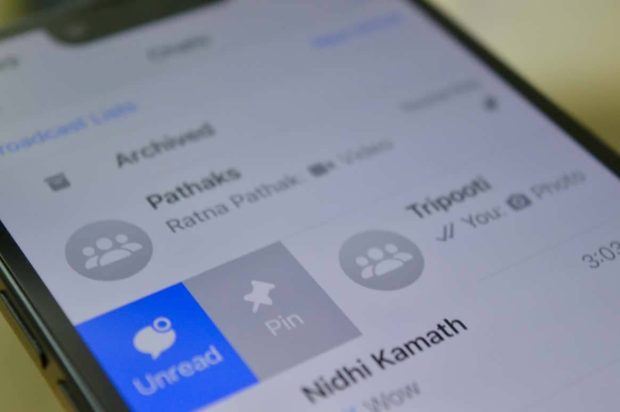
واستاپ به شما اجازه میدهد تا حداکثر ۳ مکالمه را بالاتر از سایر چتها پین کنید. بدین ترتیب فارغ از اینکه تا چه اندازه پیام جدید دریافت کنید، این سه مکالمه همیشه به راحتی در دسترس خواهند بود.
در آيفون انگشت خود را روی مکالمه مربوطه قرار داده و به سمت راست بکشید. سپس گزینه «Pin» را انتخاب کنید تا مکالمه به بالای صفحه منتقل شود.
در اندروید انگشت خود را چند ثانیه روی یک مکالمه نگه دارید و گزینه پین را انتخاب کنید. شما میتوانید با همین روش مکالمه را از قسمت بالای صفحه حذف کنید.
۱۴- عوض کردن تصویر پس زمینه مکالمات و حالت دارک مود
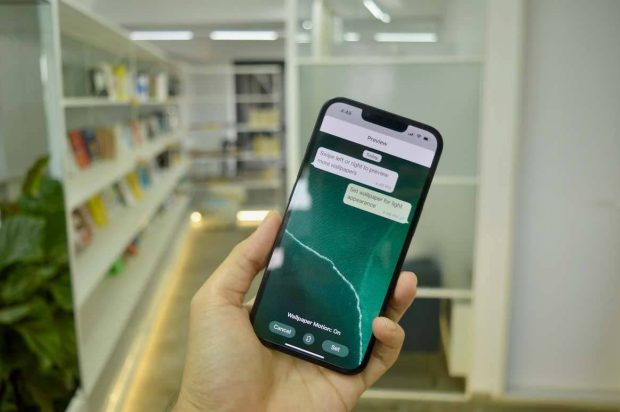
اگر میخواهید کمی چت کردن با واتساپ را جذابتر کنید، میتوانید تصویر زمینه مکالمهها را تغییر دهید. برای اینکار به مسیر تنظیمات > چت > تصویر زمینه چت > انتخاب یک تصویر زمینه جدید بروید. اگر هم میخواهید تصویر زمینه حالت دارک مود را عوض کنید، ابتدا Dark Mode را در آيفون یا اندروید فعال کنید و سپس در مسیر بالا، گزینه «تصویر زمینه حالت دارک مود» را انتخاب کنید.
در اینجا شما میتوانید از میان تصویر زمینههای پیش فرض واتساپ و یا از عکسهای موجود در گالری گوشی یکی را انتخاب کنید. به همین ترتیب شما میتوانید تصویر زمینه یک چت خاص را تغییر دهید. اگر آيفون دارید، مکالمه مربوطه را باز کنید، روی نام فرد ضربه بزنید و وارد قسمت «تصویر زمینه و صدا» شوید.
در دستگاههای اندرویدی نیز ابتدا مکالمه را باز کنید و سپس روی منو سه نقطه ضربه بزنید. در گام آخر نیز گزینه «تصویر زمینه» را انتخاب کنید.
۱۵- بکآپ گرفتن از چتها
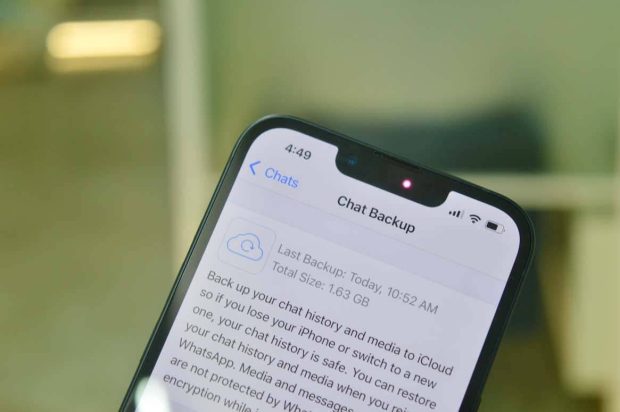
مکالمات و تصاویری که در واتساپ رد و بدل میشوند، ممکن است بخشی از مهمترین لحظات زندگی شما را تشکیل دهند و به همین خاطر باید از آنها حفاظت کنید.
برای این کار مسیر تنظیمات > چت > بکآپ چت را دنبال کنید تا قابلیت پشتیبانگیری خودکار از دادههای شما فعال شود. در آيفون این دادهها در iCloud ذخیره خواهند شد و در اندروید نیز گوگل درایو میزبان آنها خواهد بود.
۱۶- انتقال چت بین آيفون و اندروید
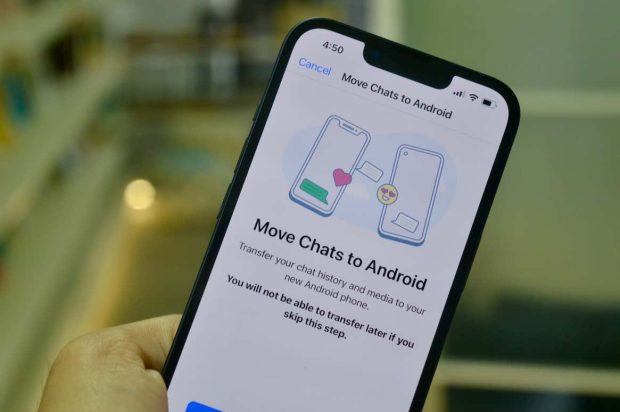
برای مدتها امکان انتقال چت بین اندروید و آيفون وجود نداشت؛ اما حالا واتساپ این قابلیت را در اختیار کاربران خود قرار داده است (البته اگر دستگاه شما به اندروید 12 مجهز شده است). در حال حاضر این قابلیت فقط در اختیار گوشیهای پیکسل و تعدادی از مدلها گلکسی است، ولی با انتشار گستردهتر آپدیت اندروید 12 این قابلیت نیز در اختیار افراد بیشتری قرار خواهد گرفت.
برای انتقال چتهای آيفون به اندروید به منو چتها در قسمت تنظیمات بروید و سپس گزینه انتقال چتها به اندروید را انتخاب کنید. در حال حاضر امکان انتقال چت از اندروید به آيفون وجود ندارد.
۱۷- فرستادن یک چت خاص برای بکآپ
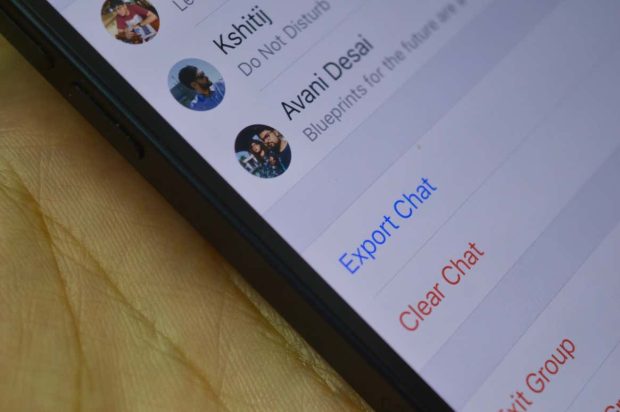
یک راه دیگر نیز برای بکآپ گرفتن و انتقال چتها در واتساپ وجود دارد. شما میتوانید یک مکالمه خاص را در فرمت Zip به جای دیگری همچون تلگرام بفرستید. این فایل شامل تمامی پیامهای متنی و مدیا موجود در چت خواهد شد.
برای این کار، چت مورد نظر را باز کنید و روی نام فرد ضربه بزنید. با انتخاب گزینه «Export Chat» این فرآیند آغاز میشود.
۱۸- پاک کردن یک پیام برای همه
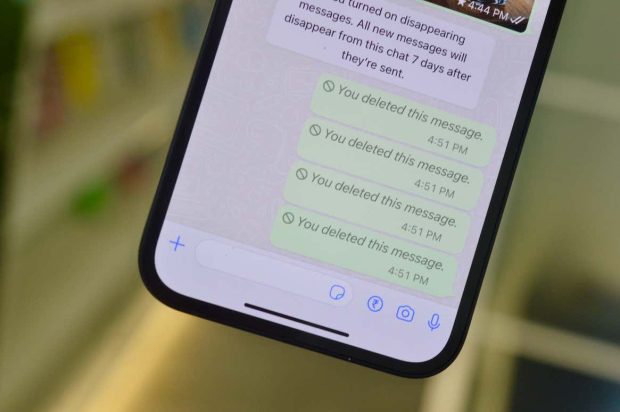
به اشتباه پیامی را در واتساپ فرستادهاید؟ جای نگرانی نیست. شما میتوانید مادامی که کسی پیام ارسال را ندیده باشد، آن را از مکالمه یا گروه حذف کنید. پیام به صورت کامل از مکالمه حذف خواهد شد و در قسمت نوتیفیکیشنها نیز نمایش داده نمیشود.
وارد چت مورد نظر خود بشوید و انگشت خود را روی پیام مربوطه نگه دارید. سپس گزینه حذف را انتخاب کنید. در این مرحله شما میتوانید پیامهای دیگری را نیز برای حذف کردن انتخاب کنید. در گام آخر در منو پاپآپ گزینه «حذف برای همه» را انتخاب کنید.
جمعبندی
واستاپ بهترین پیامرسان دنیا نیست و حتی میتوان گفت که در برخی موارد به خاطر محدودیتهایی که دارد، میتواند آزاردهنده نیز باشد؛ اما در هر حال میتوان با استفاده از قابلیت های مخفی واتساپ کمی راحتتر با آن کنار آمد.
 گجت نیوز آخرین اخبار تکنولوژی، علم و خودرو
گجت نیوز آخرین اخبار تکنولوژی، علم و خودرو 






